usb网卡怎么装驱动 USB无线网卡驱动程序安装教程
更新时间:2024-01-29 16:45:03作者:xtyang
在现代社会中无线网络已经成为我们生活中不可或缺的一部分,而为了使电脑能够连接到无线网络,我们通常需要使用USB无线网卡。在使用USB无线网卡之前,我们需要先安装驱动程序。USB网卡怎么装驱动呢?下面将为大家介绍USB无线网卡驱动程序安装的教程。通过本教程,您将能够轻松地完成USB无线网卡驱动的安装,从而畅享无线网络带来的便利。无论是日常办公还是娱乐,只要您按照本教程操作,相信驱动安装将不再是问题。
步骤如下:
1.第一步,首先打开USB无线网卡驱动需要下载的页面,然后下载对应的产品型号版本(这里买的是腾达U1)

2.第二步,下载完成后。打开驱动文件(如果是通过U盘在其它电脑下载回来的,请先传到台式电脑中,再进行安装),点击 setup 运行程序进行安装
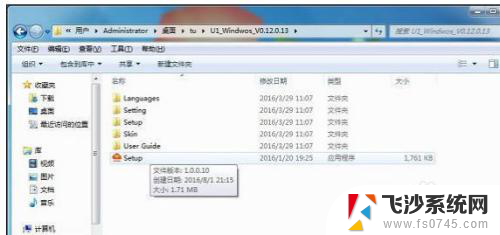
3.第三步,稍等一会就可以完成USB无线网卡驱动安装了
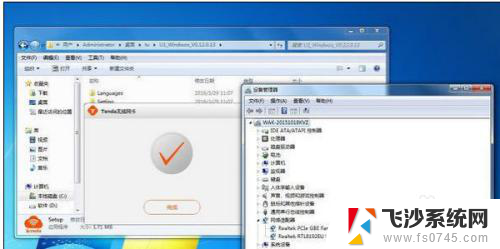
4.第四步,驱动安装成功后。在电脑桌面右下角就可以看到有一个类似笔记本的无线图标了,点击一下就可以搜索无线网络了
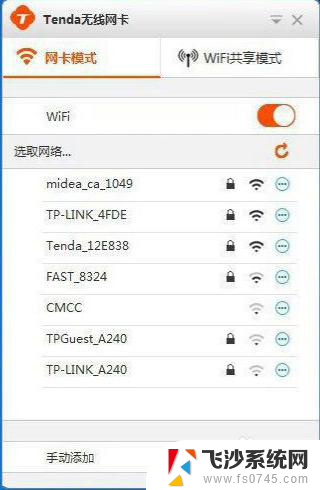
5.第五步,点击【立即切换】
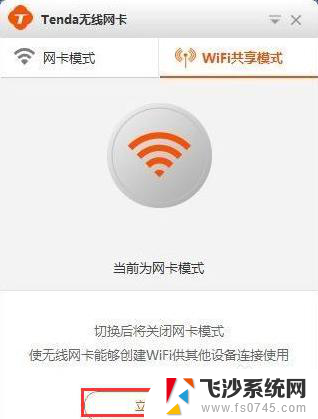
6.第六步,台式电脑也能够搜索到无线网络。选择自家的Wifi连接,并输入密码连接,就可以开启台式电脑无线上网之旅了,彻底摆脱网线
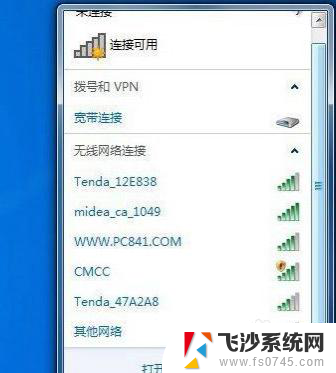
以上就是关于USB网卡驱动安装的全部内容,如果有遇到相同情况的用户,可以按照本文的方法来解决。
usb网卡怎么装驱动 USB无线网卡驱动程序安装教程相关教程
-
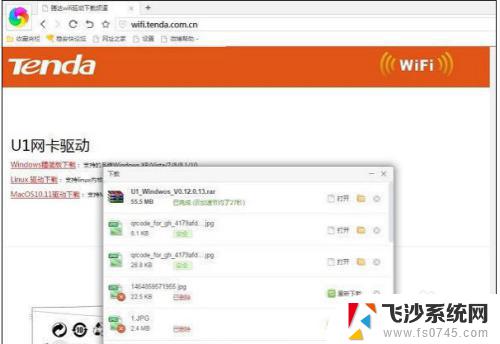 usb网卡要装驱动吗 USB无线网卡驱动程序安装步骤
usb网卡要装驱动吗 USB无线网卡驱动程序安装步骤2023-09-11
-
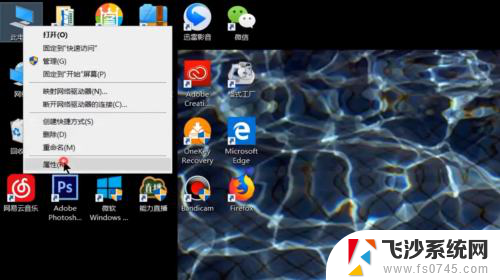 无线网卡怎么装驱动 无线网卡驱动安装教程
无线网卡怎么装驱动 无线网卡驱动安装教程2024-04-20
-
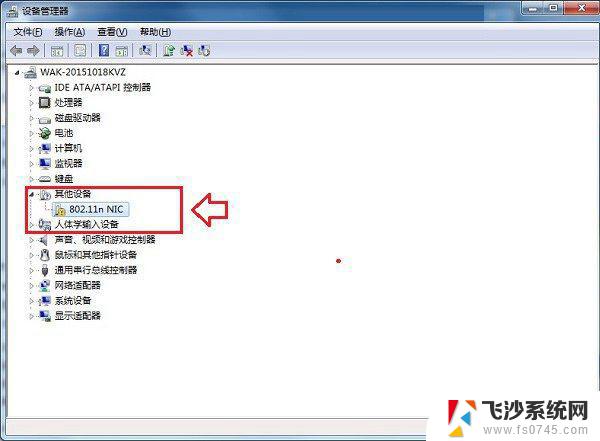 台式机如何安装无线网卡驱动程序 台式电脑usb无线网卡驱动安装步骤
台式机如何安装无线网卡驱动程序 台式电脑usb无线网卡驱动安装步骤2024-02-17
-
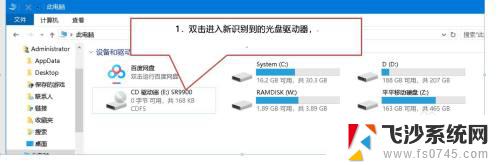 无线usb网卡没有驱动怎么安装 各种免驱动USB网卡(含无线)的安装问题解决
无线usb网卡没有驱动怎么安装 各种免驱动USB网卡(含无线)的安装问题解决2023-09-11
- 电脑没有网怎么装无线网卡驱动 电脑无网络如何安装网卡驱动程序
- 网卡驱动怎么查看 电脑网卡驱动安装教程
- 网卡驱动程序安装失败怎么办 win10无线网卡驱动安装失败怎么办
- 怎样在电脑上安装无线网卡驱动器 无线网卡驱动安装教程
- 怎么重新安装网卡驱动程序 如何在win10系统中卸载并重新安装网卡驱动程序
- 无线网卡插上去没反应 免驱动 无线网卡驱动安装教程
- vmware10装win10 在VMware10虚拟机上安装Windows10详细指南
- win10 卸载驱动 win10系统更新已安装的驱动程序方法
- win7系统重装不了 Win7系统怎么重装并保留数据
- 扬声器realtek(r)audio没声音 Realtek声卡驱动安装后无声音怎么解决
- 怎么在电脑上安装打印机共享 电脑添加共享打印机步骤
- win10安装更新后蓝屏 Win10正式版自动更新失败蓝屏怎么解决
系统安装教程推荐
- 1 怎么在电脑上安装打印机共享 电脑添加共享打印机步骤
- 2 win10安装更新后蓝屏 Win10正式版自动更新失败蓝屏怎么解决
- 3 win10可以装xp win10系统如何安装xp系统
- 4 怎么安装驱动连接打印机 电脑如何连接打印机
- 5 win11笔记本能够回退到win10吗 win11安装后如何退回win10
- 6 惠普打印机如何安装到电脑上 惠普打印机连接电脑步骤
- 7 怎么在虚拟机里面安装win10系统 虚拟机安装win10系统详细指南
- 8 win7系统怎么用u盘安装 U盘安装Win7系统步骤
- 9 win11怎么增加ie浏览器 IE浏览器安装步骤详解
- 10 安装win11后系统反应慢 Windows11运行速度慢的原因和解决方法